Hauptseite > Mahnverfahren > E-Mahnverfahren > Vollstreckungsbescheidsantrag
Allgemeines
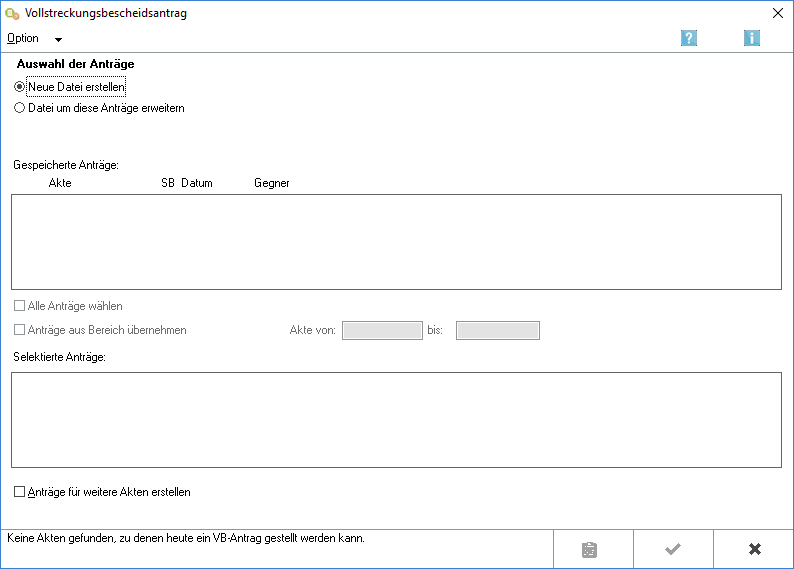
Auf Grundlage der vom Mahngericht elektronisch übermittelten und in der Folgebearbeitung eingelesenen Zustellungsnachricht für den Mahnbescheid, kann nach Ablauf der Widerspruchsfrist über E-Mahnverfahren, Neu der Vollstreckungsbescheidsantrag erstellt werden.
Das Programm schlägt hierfür eine Akte nur vor, sofern die Widerspruchsfrist abgelaufen ist und der Antrag gestellt werden kann. Sofern eine Sperre in E-Mahnverfahren, bearbeiten gesetzt wurde, wird diese Akte nicht für einen Vollstreckungsbescheidsantrag vorgeschlagen.
Funktionen in der Toolbar
Option
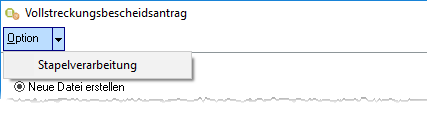
Sollen die Vollstreckungsbescheidsanträge besonders rationell und zeitsparend erstellt werden, wählen Sie Stapelverarbeitung. Nach Auswahl der zu erstellenden VB-Anträge und Klick auf ![]() in dieser Eingabemaske wird die Maske Vollstreckungsbescheid / Stapelverarbeitung aufgerufen.
Hier sind allgemeine Angaben festzulegen, die für alle in der Stapelverarbeitung zu erstellenden Vollstreckungsbescheidsanträge gelten.
in dieser Eingabemaske wird die Maske Vollstreckungsbescheid / Stapelverarbeitung aufgerufen.
Hier sind allgemeine Angaben festzulegen, die für alle in der Stapelverarbeitung zu erstellenden Vollstreckungsbescheidsanträge gelten.
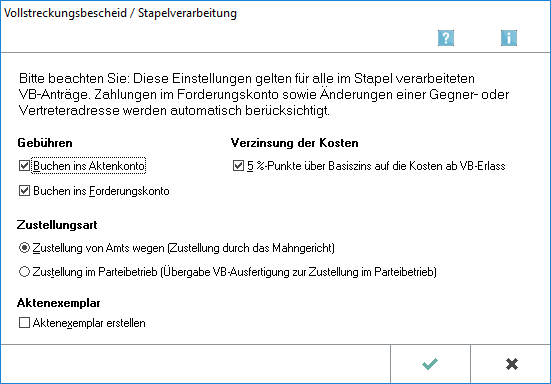
Mehrere Vollstreckungsbescheidsanträge können rationell und zeitsparend in der Stapelverarbeitung erstellt werden. Hierzu steht über EDA E-Mahnverfahren, neu, Vollstreckungsbescheidsantrag Option die Möglichkeit der Stapelverarbeitung zur Verfügung. In der Eingabemaske werden allgemeine Angaben für alle zu erstellenden Vollstreckungsbescheidsanträge festgelegt.
VB Gebühren
Buchen ins Aktenkonto / Forderungskonto
Diese Optionen werden vorgeschlagen, wenn in den Einstellungen, Karteikarte Buchen die entsprechenden Optionen unter Vollstreckungsbescheid: RA-Gebühren gewählt sind.
Kosten
Sollen die Kosten für das Mahnverfahren ab Erlass des Vollstreckungsbescheides mit 5% Punkte über dem Basiszinssatz verzinst werden, ist diese Einstellung zu wählen.
Zustellungsart
Wählen Sie hier die Zustellungsart aus.
Akte
Für jeden Antrag auf Erlass eines Vollstreckungsbescheides kann gewählt werden, ob das dazugehörige Aktenexemplar gedruckt werden soll. Das Programm schlägt diese Option vor, falls in den Einstellungen, Karteikarte Drucken die entsprechende Option gewählt wurde. Abhängig von der ebenfalls dort gewählten Ausgabe werden die Aktenexemplare gedruckt, in eine Briefdatei ausgegeben oder in die E-Akte gespeichert.
Funktionen im Bearbeitungsbereich
Auswahl der Anträge
Neue Datei erstellen / Datei um diese Anträge erweitern
Legen Sie fest, ob eine neue Datei erstellt oder eine vorhandene Datei, auf der schon Anträge zur Übermittlung an das Mahngericht gespeichert wurden, um die gewählten Anträge erweitert werden soll. Dem Mahngericht kann eine Datei übermittelt werden, auf der z. B. mehrere Mahnbescheidsanträge und zugleich Vollstreckungsbescheidsanträge, Anträge auf Neuzustellung des Mahnbescheides, Anträge auf Neuzustellung des Vollstreckungsbescheids sowie Abgabeanträge an das Prozessgericht gespeichert sind.
Gespeicherte Anträge
In diesem Bereich sind alle Akten aufgeführt, zu denen eine Zustellungsnachricht zum Mahnbescheid, deren Zustelldatum mehr als 14 Tage zurückliegt, eingegangen ist. Ebenfalls vorgeschlagen werden Akten, zu denen zusätzlich ein Teilwiderspruch vorliegt und solche, in denen der Betrag der offenen Hauptforderung unterhalb einer in den Einstellungen, Karteikarte Anträge / Folgebearbeitung festgelegten Bagatellgrenze liegt. Liegt der Betrag der offenen Hauptforderung unterhalb der Bagatellgrenze, so wird nach Auswahl einer solchen Akte automatisch kein Vollstreckungsbescheidsantrag erstellt und der Gegner für den VB gesperrt.
Nicht vorgeschlagen werden Akten, für die in Bearbeiten die Option Gegner für VB sperren gewählt wurde. Liegt ein Gesamtwiderspruch des Antragsgegners vor, wird die Akte ebenfalls nicht vorgeschlagen.
Mit einem Mausklick auf eine Zeile wird diese in die Liste Selektierte Anträge verschoben.
SB
Anzeige des Aktensachbearbeiters zur besseren Zuordnung des beA-Benutzers.
Alle Anträge wählen
Nach Wahl dieser Einstellung werden sämtliche gespeicherten Akten in den Bereich Selektierte Anträge übernommen. Die Auswahl kann durch Abwahl der Einstellung rückgängig gemacht werden. Sie können einzelne Akten aus der Auswahl wieder entfernen, indem Sie sie mit Mausklick oder der Leertaste markieren.
Anträge aus Bereich übernehmen
Wählen Sie diese Einstellung, wenn Vollstreckungsbescheidsanträge zu einem bestimmten Aktennummernbereich erstellt werden sollen. Diese Zeilen werden in die Liste Selektierte Anträge übernommen. Legen Sie den Aktennummernbereich in den Eingabefeldern Akte von und bis fest.
Selektierte Anträge
Alle ausgewählten Anträge werden aus der Liste Akten mit Zustellungsnachrichten (älter als 14 Tage) in diesen Bereich verschoben. Mit einem Mausklick auf eine Zeile können Sie diese wieder aus der Liste entfernen. Die Zeile wird daraufhin wieder in der Liste Akten mit Zustellungsnachrichten (älter als 14 Tage) angezeigt. Die hier angezeigten Vollstreckungsbescheidsanträge werden nach Bestätigung der Auswahl in der Datei gespeichert.
Anträge für weitere Akten erstellen
Wenn Sie diese Option wählen, können Sie Vollstreckungsbescheide zu weiteren Akten beantragen. Nach einem Klick auf ![]() gelangen Sie auf die nächste Maske.
gelangen Sie auf die nächste Maske.
Antrag für weitere Akten hinzufügen
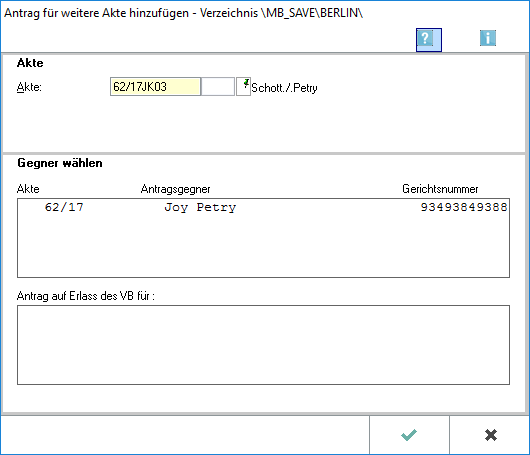
Wurde die Option Anträge für weitere Akten noch einmal erstellen gewählt, können über die sich danach öffnende Eingabemaske weitere Anträge hinzugefügt werden. Hierzu sind die entsprechenden Akten in das Eingabefenster einzugeben und die betreffenden Gegner auszuwählen.
Akte
Geben Sie in dieses Feld die zur Akte gehörende Nummer des Forderungskontos oder Unterkontos ein.
Gerichtsnummer
Geben Sie hier die Gerichtsnummer ein. Dieses Feld steht nur zur Verfügung, wenn zu einem Antrag noch keine Gerichtsnummer hinterlegt worden ist. Die Angabe der Gerichtsnummer ist für den Vollstreckungsbescheidsantrag zwingend.
Wollen Sie eine bereits eingegebene Gerichtsnummer ändern, klicken Sie in EDA E-Mahnverfahren auf Bearbeiten und wählen dort unter Gegnerdaten bearbeiten die Zeile Gerichtsnummer bearbeiten.
Gegner wählen
Zur eingegebenen Aktennummer werden die vorhandenen Gegner angezeigt. Wählen Sie den Gegner, für den ein Antrag auf Erlass des Vollstreckungsbescheides erstellt werden soll. Der selektierte Gegner wird in den Bereich Antrag auf Erlass des VB für übernommen.
Antrag auf Neuzustellung des VB für
Alle selektierten Gegner werden mit zugehöriger Aktennummer und Gerichtsnummer aufgelistet. Die Selektion kann rückgängig gemacht werden, indem der entsprechende Gegner mit Mausklick oder der Leertaste markiert wird.
Antrag auf Erlass des Vollstreckungsbescheides
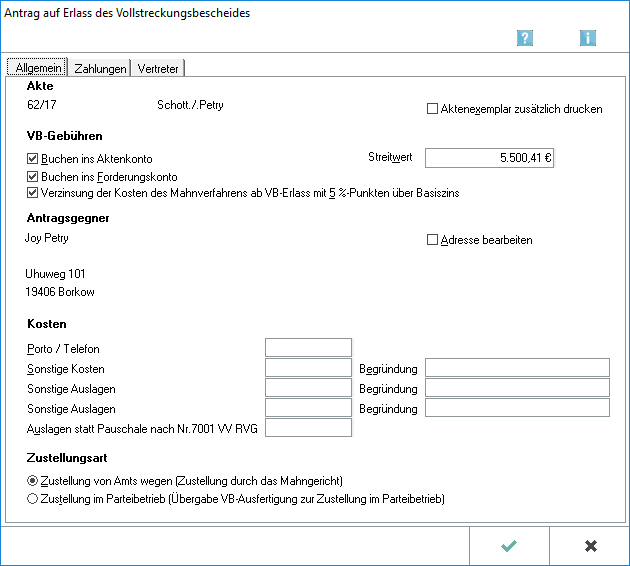
Wurde über Option die Stapelverarbeitung nicht gewählt, wird für jeden zu erstellenden Antrag auf Erlass des Vollstreckungsbescheides eine eigene Eingabemaske aufgerufen. In dieser können bspw. Zahlungen des Antragsgegners oder hinzuzusetzende Kosten des Antragstellers eingegeben werden. Darüber hinaus sind Änderungen der Adresse oder der Angaben des Vertreters möglich.
Akte
Hier wird die Akte angezeigt, zu der Sie gerade den Vollstreckungsbescheid beantragen. Geben Sie in dieser Eingabemaske die für diesen VB-Antrag zutreffenden Daten ein. Haben Sie auf der ersten Seite des Vollstreckungsbescheidsantrages mehrere Akten ausgewählt, so wird für jede Akte eine eigene Eingabemaske aufgerufen.
Aktenexemplar erstellen
Es kann für jeden Antrag auf Erlass des Vollstreckungsbescheides gewählt werden, ob das dazugehörige Aktenexemplar gedruckt werden soll. Der Vorschlagswert entspricht der in den Einstellungen, Karteikarte Drucken getroffenen Festlegung. Abhängig von der ebenfalls dort gewählten Ausgabe werden Aktenexemplare gedruckt, in eine Briefdatei ausgegeben oder in die E-Akte gespeichert.
VB-Gebühren
Buchen ins Aktenkonto / Forderungskonto
Sind in den Einstellungen, Karteikarte Buchen, die Optionen Aktenkonto und / oder Forderungskonto unter Vollstreckungsbescheid: RA-Gebühren gewählt, werden in dieser Eingabemaske entsprechend Buchen ins Aktenkonto und Buchen ins Forderungskonto als gewählt vorgeschlagen.
Verzinsung der Kosten
Sollen die Kosten für das Mahnverfahren ab Erlass des Vollstreckungsbescheides mit 5 %-Punkte über dem Basiszins verzinst werden, so aktivieren Sie diese Option.
Streitwert
Der aus dem aktuellen Forderungskonto ermittelte Streitwert für den Antrag auf Erlass eines VB wird angezeigt. Bei einer Hauptforderung von 0 € bis max. 1 € kann der VB wahlweise über die offenen Kosten erstellt werden. Bei einem unterhalb der in den Einstellungen, Karteikarte Anträge / Folgebearbeitung vermerkten Bagatellgrenze liegenden Wert wird kein Antrag erstellt. Ferner wird in Bearbeiten der Gegner für den VB gesperrt.
Antragsgegner
Adresse bearbeiten
Die Adresse des Antragsgegners wird hier angezeigt. Soll diese geändert werden, wählen Sie Adresse bearbeiten. Die Adresse kann in einer separaten Eingabemaske für natürliche Personen bzw. Firmenadressen geändert werden.
Kosten
Porto / Telefon
Zusätzlich entstandene Porto- und Telefonkosten können hier erfasst werden.
Sonstige Kosten / Sonstige Auslagen und Begründung
Sollen außer Porto- und Telefonkosten noch weitere Kosten erfasst werden, sind diese hier einzutragen. Ein Grund für die sonstigen Kosten oder Auslagen kann hier eingegeben werden.
Auslagen statt Pauschale nach Nr. 7001 VV RVG
Werden Auslagen gem. Nr. 7001 VV RVG anstelle der Pauschale geltend gemacht, ist der Betrag der Auslagen hier einzutragen.
Zustellungsart
Wählen Sie hier die gewünschte Zustellungsart aus.
Funktionen in der Abschlussleiste
OK
![]()
Wählen Sie OK, um die erstellte Datei an das in den Einstellungen E-Mahnverfahren gewählte Versandprogramm per beA oder EGVP zu übermitteln.
Abbruch und Schließen
![]()
Schließt die Maske.
Zahlungen
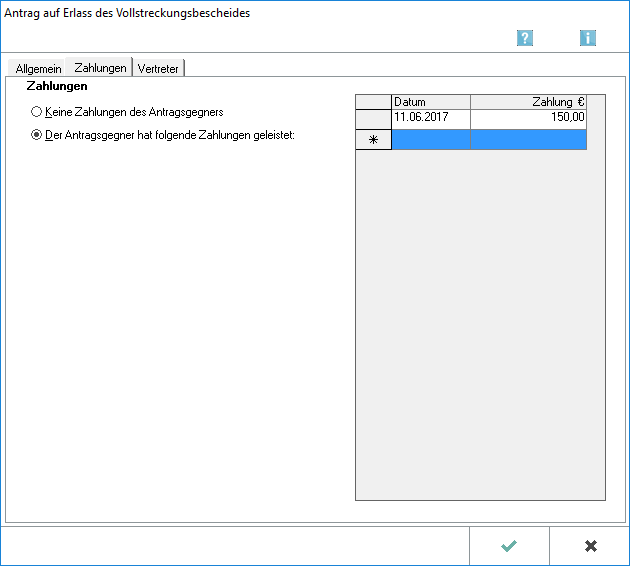
Keine Zahlung des Antragsgegners
Sind im Forderungskonto keine Zahlungen gebucht, wird diese Option als gewählt vorgeschlagen.
Der Antragsgegner hat folgende Zahlungen geleistet
Diese Option wird als gewählt vorgeschlagen, wenn im Forderungskonto zeitlich nach der Buchung der Verfahrenskosten des Mahnbescheides Zahlungen gebucht sind.
Datum / Betrag
Zahlungen, die zeitlich nach Buchung der Verfahrenskosten des Mahnbescheides in das Forderungskonto gebucht wurden, werden mit dazugehörigem Datum vorgeschlagen. Sie können hier auch selbst Zahlungen mit Datum und Betrag eingeben.
Mit einem Mausklick auf ![]() öffnen Sie einen Kalender. Dort können Sie das Datum der jeweiligen Zahlung auswählen.
öffnen Sie einen Kalender. Dort können Sie das Datum der jeweiligen Zahlung auswählen.
Bei Datum und Betrag können nur dann Eintragungen gemacht werden, wenn zuvor Der Antragsgegner hat folgende Zahlungen geleistet ausgewählt worden ist.
Vertreter
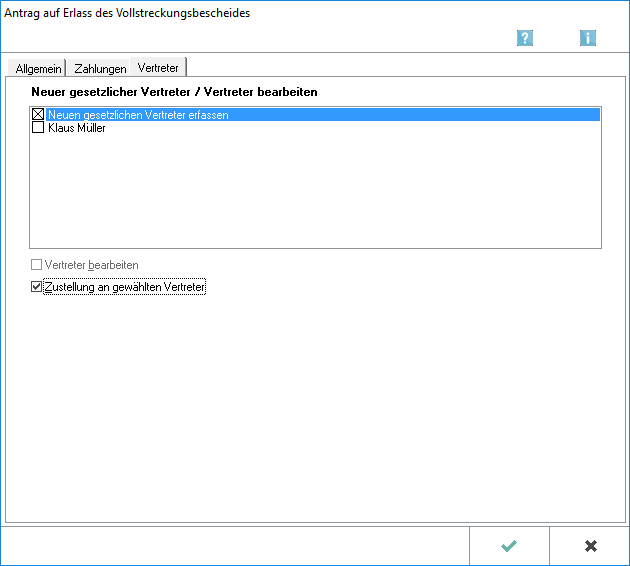
Adressänderungen des gesetzlichen Vertreters des Antragsgegners können eingegeben werden. Des weiteren kann ein neuer gesetzlicher Vertreter erfasst werden. Außerdem kann die Zustellung an den gewählten Vertreter angewählt werden.
Änderungen, die das Mahngericht mitteilt, werden durch das Einlesen der Daten vom Mahngericht automatisch gespeichert. Ist zur gespeicherten Adresse die RA-MICRO Adressnummer vermerkt, können die Änderungen gleichzeitig in die dazugehörige RA-MICRO Adresse übernommen werden
Funktionen in der Abschlussleiste
Angezeigte Liste der Akten in Zwischenablage kopieren
![]()
Hierüber können Sie die Liste der angezeigten Akten in die Zwischenablage kopieren.
OK
![]()
Wählen Sie diesen Button um fortzufahren.
Abbruch
![]()
Mit Abbruch brechen Sie das Erstellen des Antrags auf Vollstreckungsbescheid ab und kehren zurück auf die Startseite des E-Mahnverfahrens.